Если вы помните свой старый пароль Steam, вы можете быстро создать новый пароль через приложение Steam на вашем компьютере. В этой статье вы узнаете, как изменить пароль в Steam с помощью компьютера под управлением Windows.
-
Откройте Steam на своем компьютере.
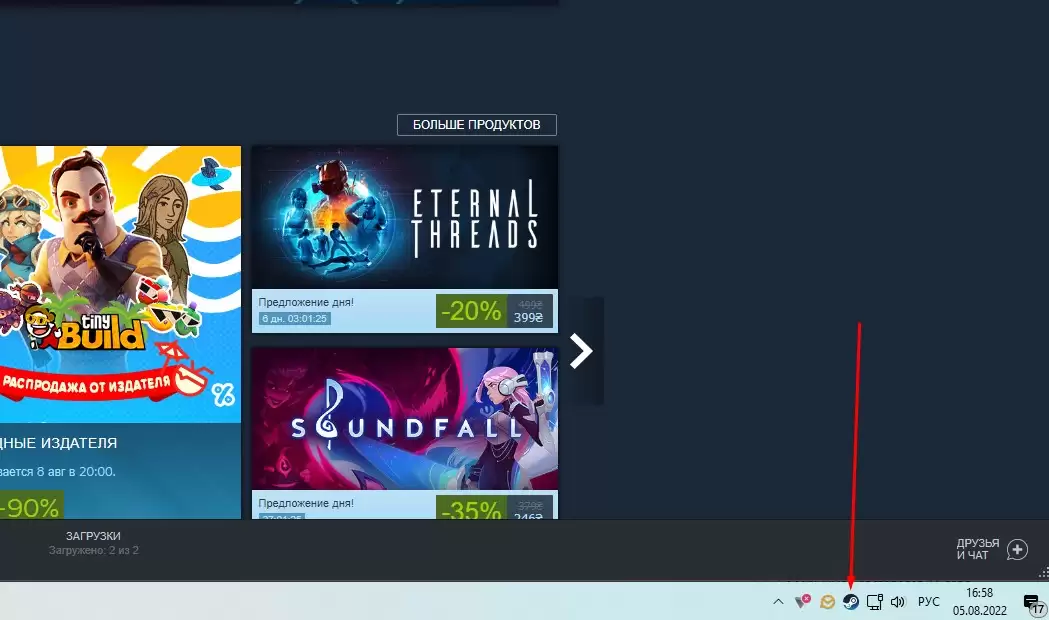
Вы найдете эту программу в меню «Пуск» или на панели задач компьютера под управлением Windows.
-
Перейдите на вкладку Steam.

Она находится в левом верхнем углу.
-
Нажмите Настройки в меню.

Настройки находятся над кнопкой выход в меню.
-
Нажмите Изменить пароль.
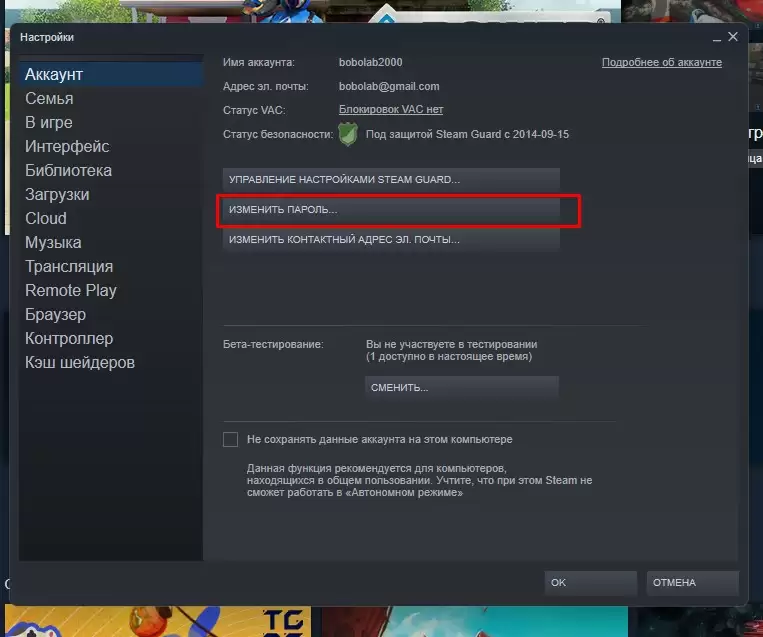
Пункт находится в правой части экрана в разделе «Аккаунт», под пунктом Steam Guard.
-
Нажмите «Отправить сообщение с кодом подтверждения…», чтобы подтвердить свою личность.

Вы получите смс с кодом, который нужно будет ввести в клиенте Steam, чтобы изменить пароль. Код можно отправить на почту, если у вас не указан мобильный телефон.
-
Введите код и придумайте новый пароль.

Новый пароль не должен быть старым паролем и должен соответствовать требованиям к надежности пароля, которые вы увидите в нижней части экрана в разделе «Надежность пароля».
-
Нажмите Изменить пароль.

После ввода нового пароля вы получите подтверждение по электронной почте.







